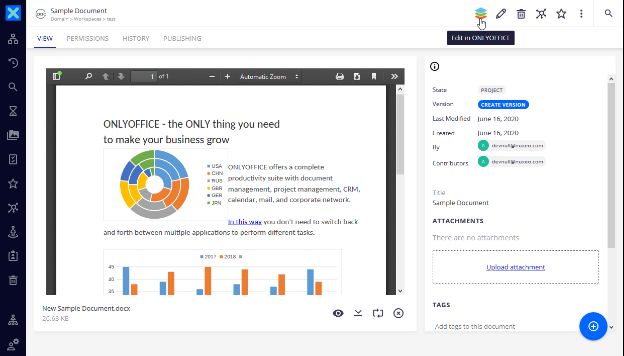如何在 Ubuntu 上实现 Nuxeo 与 ONLYOFFICE 文档集成
1. 概览
我们持续提供一系列易于使用的教程,向大家介绍如何将开源办公套件 ONLYOFFICE 文档集成到第三方 Web 服务中。ONLYOFFICE 文档根据 AGPLv.3 许可分发,包含处理文本文档、电子表格和演示文稿的编辑器,提供全套编辑及格式设置工具:
- 字体和样式、段落和文本格式设置、首字下沉的简化导航、脚注、目录、文档中的书签等所有相关操作;
- 在所有编辑器中均可创建形状、图表、艺术字和文本框以及进行自定义设置,插入方程式、形状和图片;
- 数据透视表、400 + 可用函数和公式、彩色图表,还可在电子表格中添加信息凝练充实的图片;
- 互动演示,包括颜色主题、自选图形、现成可用的切换、演示者视图模式。
至于共同创作工具,您可以自主选用两种共同编辑模式(实时和段落锁定),发布评论、审阅、跟踪更改、文档比较、版本历史、集成聊天。
您可以使用 ONLYOFFFICE 文档,就团队成员打开共享文档时能够执行的操作做区分设置。您可以授予他们以下权限:完全访问、只读、审阅、评论、表单填写、自定义筛选、限制下载、打印、将文档内容复制到剪贴板等。具体可用的权限由您的文档管理系统确定。如果您在集成该套件、想要添加更多权限,您的应用必须支持 API 文档中所述的、注册新的共享属性。
如大家所知,ONLYOFFICE 文档可以通过三种方式使用:在 ONLYOFFICE 工作区(之前的 ONLYOFFICE 企业版或社区版)内,在您自己的、使用 ONLYOFFICE API 的应用内,或在同步和共享平台内,如 Nextcloud、Alfresco、Moodle、Confluence,通过连接器来使用。
这次,我们来重点介绍 Nuxeo 平台,一款云端低代码的企业内容管理系统 (ECM)。如要使用 Nuxeo、直接在自己的 ECM 中编辑和共同编辑办公文档,无需下载它们、或者要在多个应用之间切换,则需要将 Nuxeo 连接到一个自托管的在线协作套件。
学习内容
在本教程中,我们会向大家介绍如何为 Nuxeo 安装 ONLYOFFICE 集成应用,以连接这些服务,为 Nuxeo 用户提供自托管、功能丰富的在线文档编辑器。
所需工具
- ONLYOFFICE 文档
- Nuxeo 平台(如需不同的安装包和说明,请参考 Nuxeo 官方文档)
- Nuxeo 用的 ONLYOFFICE 集成应用
2. 安装ONLYOFFICE文档
如要在 Nuxeo 中处理文档,您需要一个 ONLYOFFICE 文档(文档服务器)实例,可以从 Nuxeo 和任意终端客户端解析和连接。ONLYOFFICE 文档还必须能直接发布到 Nuxeo。
如果您刚接触 ONLYOFFICE 文档,可以从 GitHub 获取最新版本的编辑器或阅读这篇文档,查看软件要求、看到更多安装选项。
ONLYOFFICE 容器应该可以访问 Nuxeo 实例:配置容器网络设置,或使用您机器的公共 URL / localname(例如,http://my-laptop-id:8080/nuxeo)。在后一种情况时,请更新 nuxeo.conf 文件的 nuxeo.url 参数。
3. 安装 Nuxeo 用的 ONLYOFFICE 集成插件
用于 Nuxeo 的 ONLYOFFICE 官方连接器已更新到 2.1.0版本,支持创建新文档、将文件转换为 OOXML 格式、在独立页面上访问 ONLYOFFICE 设置、配置 JWT 头部等。
Nuxeo 用的 ONLYOFFICE 连接器基于 Apache License 2.0 分发。您可以从官方 Nuxeo Marketplace 下载最新版本。
您还可以使用 nuxeoctl 脚本安装:
nuxeoctl mp-install /path/to/onlyoffice-nuxeo-package-x.x.zip如果您希望通过其源代码编译集成应用,可以通过执行连接器代码库中列出的步骤来实现。
4.配置 Nuxeo 用的ONLYOFFICE 集成插件
所有元素均安装、可运行后,请找到 nuxeo.conf 文件,对其进行编辑以调整 ONLYOFFICE 设置。
指定安装了“ONLYOFFICE 文档服务器”的服务器的 URL:
onlyoffice.docserv.url=http://documentserver/http://documentserver 应该可以访问,并且可以在 http://documentserver/healthcheck 检查服务的状态
我们使用 JSON Web 令牌 (JWT) 标准保护您的数据和流量安全,保护您的文档免受未经授权的访问。添加您的 JWT 密钥:
onlyoffice.jwt.secret=YOURSECRET同样的 JWT 密钥必须在 ONLYOFFICE 文档配置文件(如 onlyoffice-nuxeo.list file 文件)中指定。如要启用 JWT 身份验证器,请:设置 JWT_ENABLED 和 JWT_SECRET 环境变量,这样文档服务器只能通过 JWT_ENABLED=true 和 JWT_SECRET=secret 的密钥访问。
5. 在 Nuxeo 平台中使用 ONLYOFFICE 文档
如要访问 ONLYOFFICE 文档,请在文档库中选择“在 ONLYOFFICE 中编辑”操作:
现在,您可以:
- 创建和编辑 DOCX、XLSX 和 PPTX 格式的文本文档、电子表格和演示文稿;
- 查看 PDF、ODT、ODS、ODP、DOC、XLS、PPT 文件;
- 与您平台的其他用户共享和共同编辑文档。
恭喜!您可以在企业内容管理系统内对办公文档进行处理、展开协作,安全无虞,对敏感数据完全掌握。